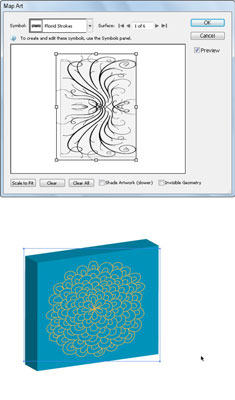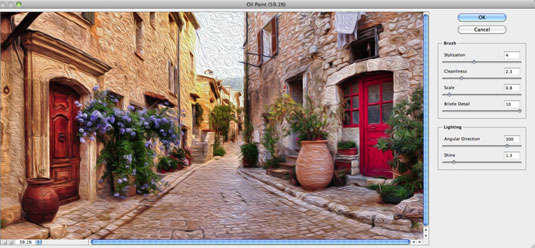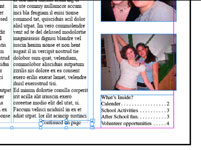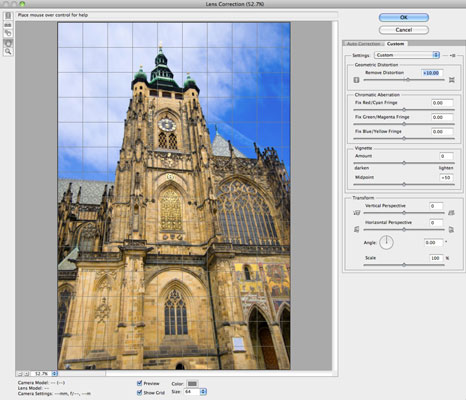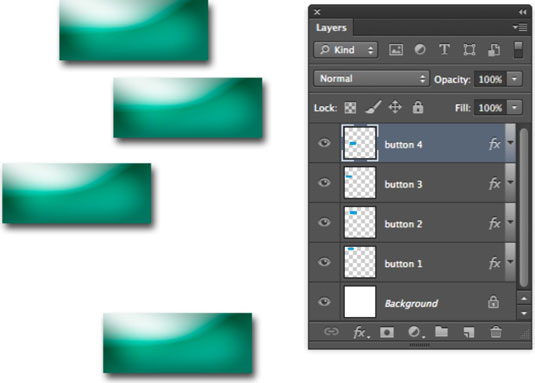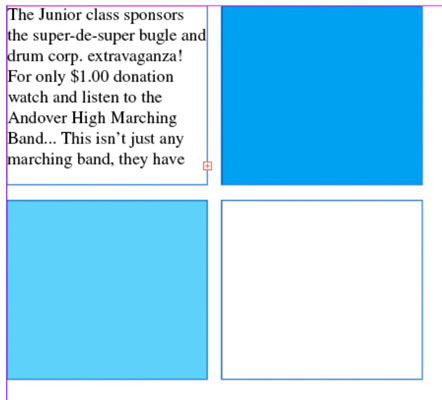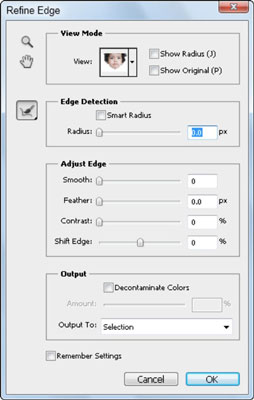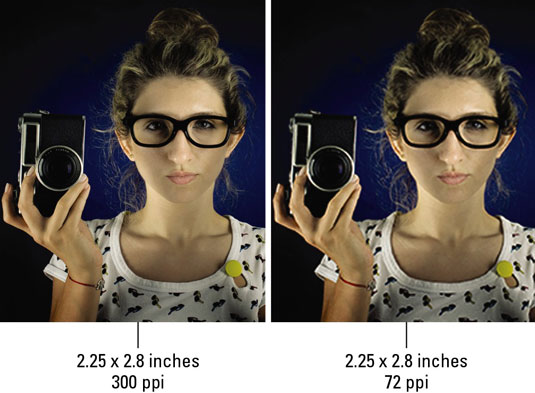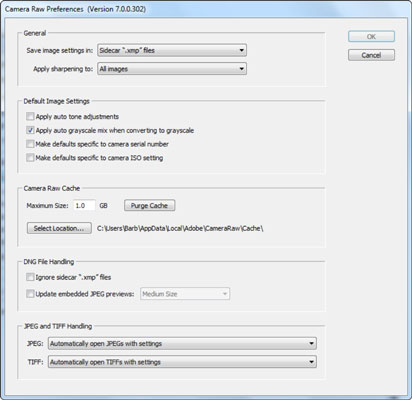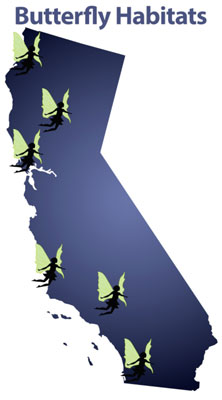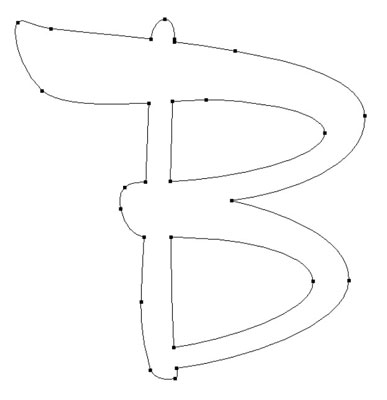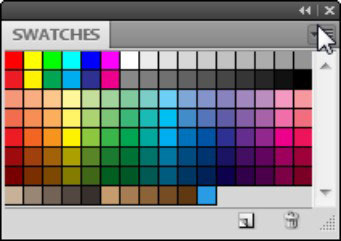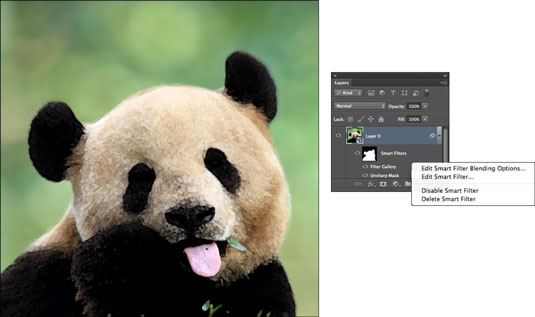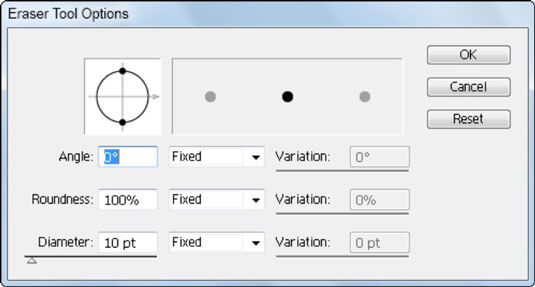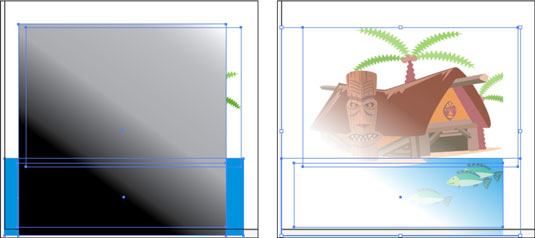Mettre du texte en retrait dans une publication InDesign CS5
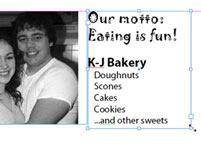
L'indentation éloigne le texte du paragraphe des bords gauche ou droit du cadre de délimitation du cadre de texte. Vous pouvez mettre un paragraphe en retrait à l'aide du panneau Paragraphe.